CopyRight©2021 139GAME.COM.CN All Right Reserved
win7任务管理器快捷键失效解决方法
一般情况下。我们有些win7用户在使用任务管理器的时候,都是通过快捷键的方式启动程序,那么win7任务管理器快捷键失效怎么办?下面就一起来看看详细的介绍吧。

win7任务管理器快捷键失效解决方法
1、进入电脑后在键盘上按下win+r组合键,然后在窗口中输入gpedit.msc命令并回车。
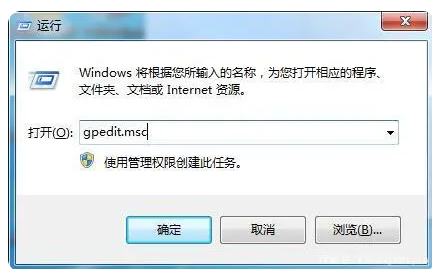
3、然后在注册编辑器页面打开用户配置—管理模板—系统——Ctrl+Alt+Del选项。
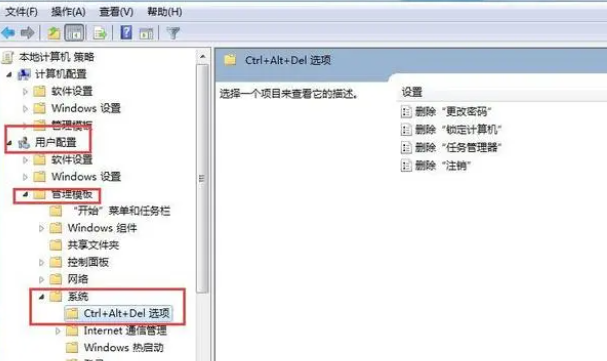
4、接着在该文件夹下我们需要4个项目,然后重新将Ctrl+Alt+Del选项设置成呼出Win7系统的任务管理器。
5、最后返回桌面时间,按下Ctrl+Alt+Del组合键就可以进入任务管理器页面了。
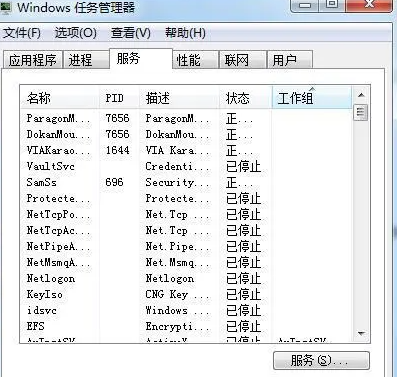
Win7最新交互式登录设置教程,一键修改让你的登录界面焕然一新!
现在很多用户都会对自己的电脑设置进行个性化设置,尤其是在开机登录界面。有些用户想在自己的电脑登录界面添加一个提示,但是不知道怎么设置。
Win7登录界面提示语自定义方法
1、按 Win + R 组合键,打开运行,并输入:gpedit.msc,确定或回车打开本地组策略编辑器;

2、在本地组策略编辑器中,依次展开到:计算机配置 - Windows 设置 - 安全设置 - 本地策略 - 安全选项;

3、在窗口右侧找到交互式登录:试图登录的用户的消息文本和交互式登录:试图登录的用户的消息标题,接着分别双击它们,在弹出窗口的文本框中输入自己想要设置的语句,最后点击确定保存设置即可。








